Som standard levereras Fedora-arbetsstation med ett GNOME-skrivbord installerat. Om du inte föredrar GNOME-miljöutseendet och vill prova Linux Mint's Cinnamon-skrivbord kan du installera det på din Fedora.
För de som är nya i Cinnamon DE är det en gratis och öppen källkods-skrivbordsmiljö som kan användas för X Window-systemen. En av de bästa fördelarna med att använda Cinnamon-skrivbordet är att det är snabbare, flexibelt och tilltalar de människor som använde Windows-operativsystemet.
Innan du börjar i vår installationsprocess måste du se till att din Fedora är uppdaterad med kommandot:
sudo dnf uppdatering
Installera Cinnamon Desktop Environment på Fedora
Steg 1. Innan du installerar en ny skrivbordsmiljö kan du först lista alla tillgängliga skrivbord med hjälp av följande kommando.
dnf grupplista -v
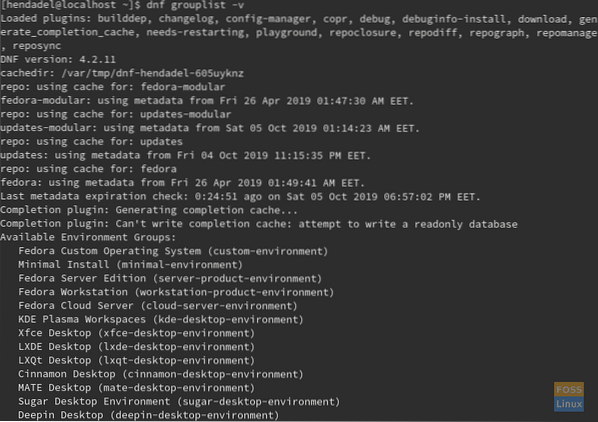
Som du kan se på skärmdumpen ger kommandot dig alla skrivbord du kan ladda ner. Så du kan välja vem som helst att ladda ner.
Steg 2. Nu för att installera kanel, använd följande kommando.
sudo dnf installera @ kanel-skrivbordsmiljö
Observera att tecknet “@” är obligatoriskt för att kommandot ska kunna köras framgångsrikt.
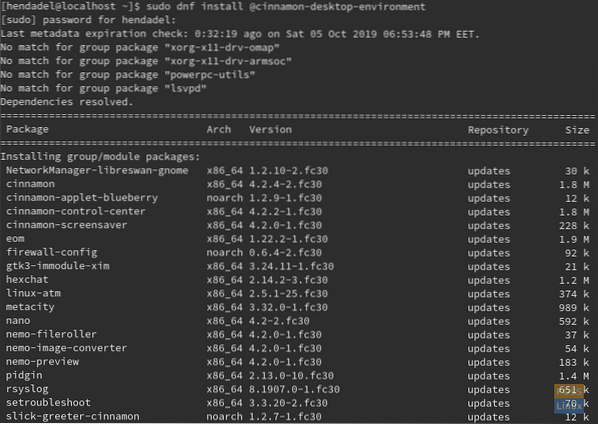
Som du kan se på skärmdumpen kommer det att finnas flera paket som måste installeras. Så den här processen kan ta längre tid beror på din internetanslutning.
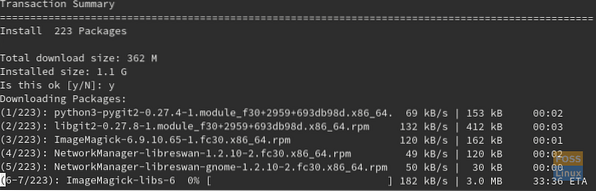
Steg 3. Nu är du redo att starta till din nya Cinnamon-skrivbordsmiljö. Starta om ditt system först eller logga ut.
starta om

Steg 4. Från inloggningsskärmen, tryck på inställningsknappen, som du kan se på skärmbilden nedan.
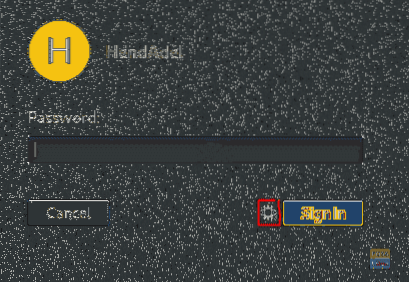
Välj nu Cinnamon-skrivbordet.
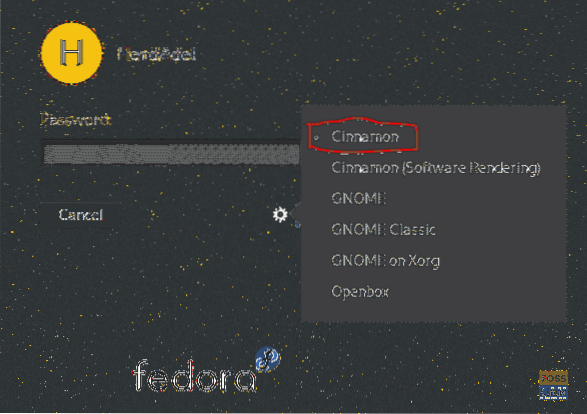
Steg 5. Välkommen till ditt nya Cinnamon-skrivbord.
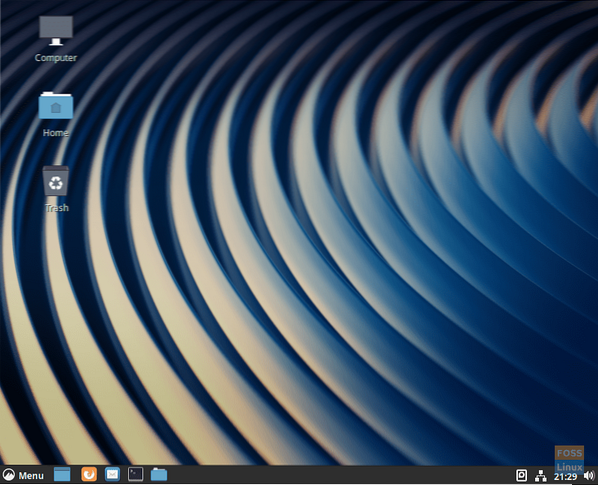
Din kanel Fedora-meny ser ut som nedanstående skärm.
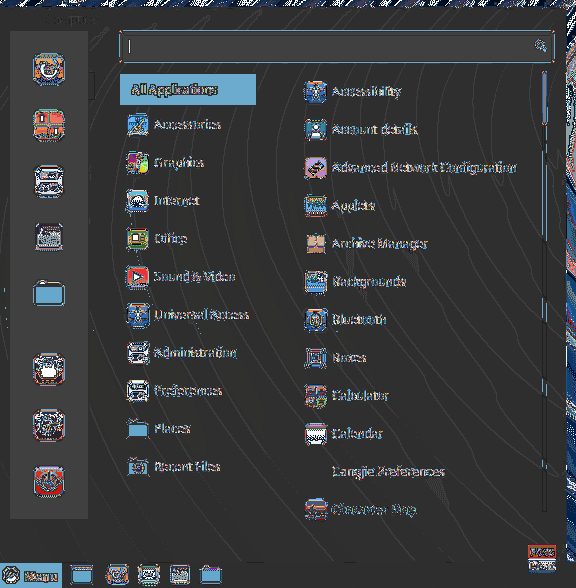
Steg 6. För att få Cinnamon-versionen, sök efter systeminformationsprogrammet från Fedora-menyn och öppna den.
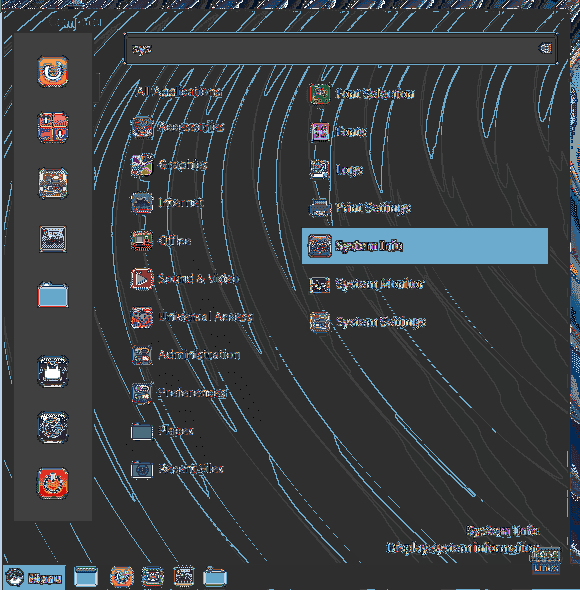
Systeminformationsapplikationen ser ut som nedanstående skärm:
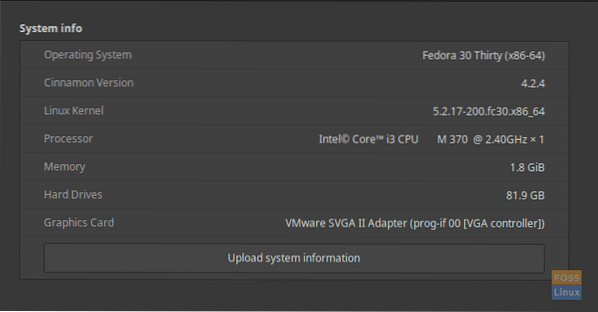
Grattis, du har precis installerat och aktiverat Cinnamon-skrivbordsmiljön. Låt oss, vad tycker du om det?
 Phenquestions
Phenquestions



